怎么关掉win10系统占流量 如何避免Win10后台偷跑流量
更新时间:2023-09-14 17:58:49作者:jiang
怎么关掉win10系统占流量,如今在互联网普及的时代,流量成为了我们生活中不可或缺的一部分,有些用户在使用Windows 10操作系统时可能会遇到一个令人困扰的问题:系统后台不知不觉地占用大量流量。这种情况不仅会导致流量消耗过大,还可能给用户带来额外的费用负担。了解如何关闭Windows 10系统的流量占用,以及如何避免系统后台偷跑流量,成为了当前不少用户关注的焦点。本文将为大家介绍一些有效的方法,帮助用户解决这一问题。
步骤如下:
1.点击电脑桌面左下角的“开始”按钮

2.在开始菜单中点击“设置”图标
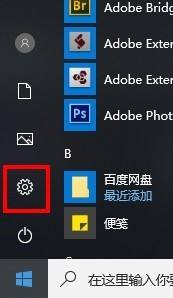
3.在设置窗口中找到“网络和Internet”,点击打开
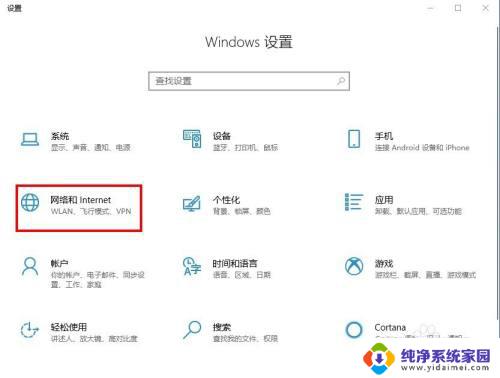
4.在网络设置界面左侧找到“数据使用量”,点击
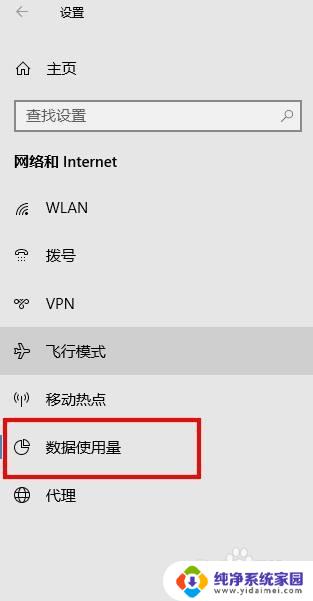
5.接着在界面的右侧下拉找到后台数据,将下方的“始终”选择上。设置完成
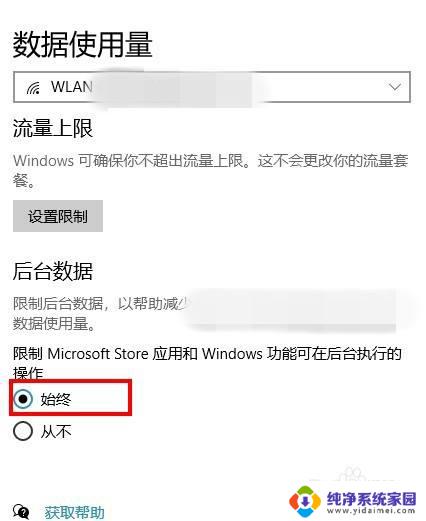
以上就是如何关闭Win10系统占用流量的全部内容,如果你也遇到了类似的问题,可以根据小编提供的方法来解决,希望这篇文章能对你有所帮助。
怎么关掉win10系统占流量 如何避免Win10后台偷跑流量相关教程
- win10批量修改文件扩展名 Win10系统如何批量修改文件后缀名
- win10系统怎么卸载流氓软件 win10卸载流氓软件步骤
- 台式机win10后置耳机孔有电流声 win10电脑耳机有电流声怎么办
- 耳机一直有电流声 如何消除win10插入耳机后的电流声
- win10系统不流畅怎么办 win10电脑卡顿如何解决
- 耳机接入电脑有电流声 win10耳机插入后有电流声怎么修复
- win10系统图标音量选项灰色 win10音量图标灰色无法调整音量
- 电脑的音量键无法调节音量 Win10系统音量调节无效怎么办
- 电脑的环境变量在哪里 win10系统环境变量如何设置
- windows批量激活改永久 win10激活180天后如何永久激活系统
- 怎么查询电脑的dns地址 Win10如何查看本机的DNS地址
- 电脑怎么更改文件存储位置 win10默认文件存储位置如何更改
- win10恢复保留个人文件是什么文件 Win10重置此电脑会删除其他盘的数据吗
- win10怎么设置两个用户 Win10 如何添加多个本地账户
- 显示器尺寸在哪里看 win10显示器尺寸查看方法
- 打开卸载的软件 如何打开win10程序和功能窗口